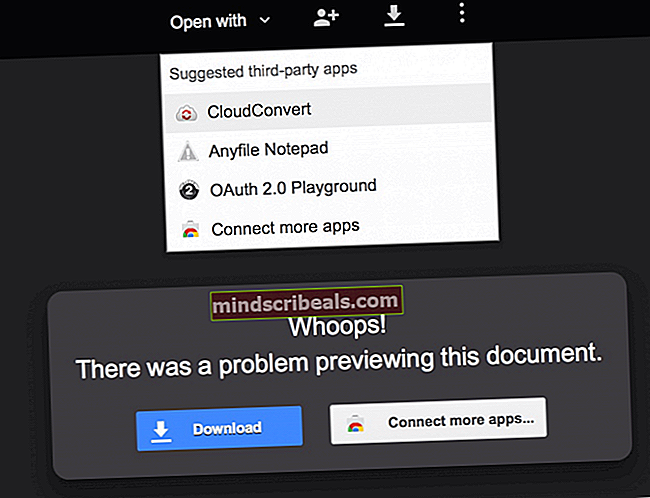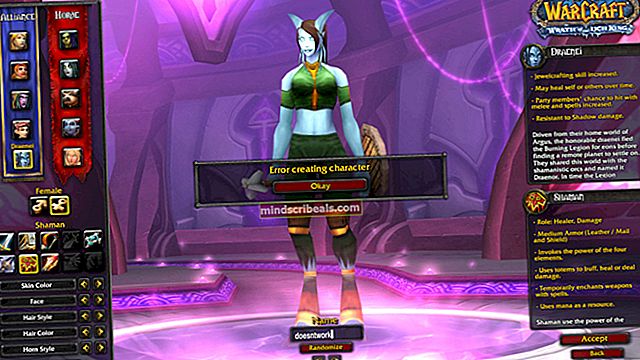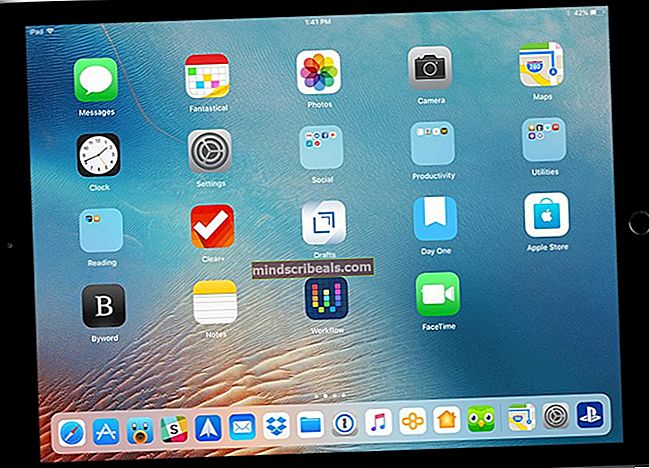Korjaus: Superfetch on lakannut toimimasta
Superfetch, jota kutsutaan myös prefetchiksi, on Windows-palvelu, joka tallentaa tiedot RAM-muistiin, jotta se voi olla heti sovelluksesi käytettävissä. Se on Windows Storage Management -tekniikka, joka tarjoaa pääsyn perinteisten kiintolevyjen tietoihin. Puolijohdeasemilla ne johtavat kuitenkin tarpeettomiin tai itse käynnistettyihin kirjoitusoperaatioihin. Joka kerta, kun suoritat sovelluksen, Windows-käyttöjärjestelmä luo esikatselutiedoston. Tämä on tiedosto, joka sisältää tietoja ladatuista tiedostoista. Ajan myötä näiden tiedostojen tietoja käytetään järjestelmän suorituskyvyn optimointiin parantamalla sovelluksen latausaikaa, kun seuraavan kerran suoritat sen. Superfetch koostuu ennustusalgoritmista, joka yrittää ennustaa seuraavaksi suoritettavat sovellukset ja lataa ne esimuistiin.
Aktivoidussa tilassa se voi vaikuttaa joidenkin sovellusten suorituskykyyn, mutta myös poissa käytöstä järjestelmän suorituskyky voi alkaa heikentyä. Tämä hajoaminen ilmenee järjestelmän jumittumisena, joka kestää jonkin aikaa ennen kuin järjestelmä palaa normaaliksi. Se kokee myös 100% levyn käytön järjestelmän jumittumisen aikana.
Ratkaisu 1: Tyhjennä Superfetch-välimuisti
Voit tyhjentää Superfetchin välimuistin Lehdistö ja Pidä Windows -näppäintä ja paina R. Suorita-valintaikkuna tulee näkyviin.
Siinä kirjoita Esihaku ja paina Tulla sisään.
Kansio avautuu. Lehdistö ja Pidä Ctrl -näppäintä ja paina A valitaksesi kaikki kohteet.
Nyt Lehdistö ja Pidä Siirtää -näppäintä ja paina Poistaa Poista kaikki kohteet pysyvästi. Vahvista poisto valitsemalla Kyllä.
Uudelleenkäynnistää ja tarkista onko ongelma ratkennut. Jos ei, siirry seuraavaan ratkaisuun.

Ratkaisu 2: Poista Superfetch käytöstä
Kun kaikki muut korjaukset epäonnistuvat, voit poistaa Superfetch-palvelun pysyvästi käytöstä ja pysäyttää virheen lopullisesti. Menetät vain jonkin aikaa käynnistettäessä järjestelmääsi.
Tehdä niin, Lehdistö Windows avain tuoda esiin Hae (Alkaa) valikossa. Tyyppi palvelut. msc sen sisällä.
Klikkaus päällä Services.msc hakutuloksissa. Palvelut-ikkuna avautuu. Etsi siinä Superhaku oikealla olevassa luettelossa ja Tuplaklikkaus sen päällä.
Valitse Liikuntarajoitteinen että pudota alasvalikossa vieressä aloittaa. Myös Klikkaus päällä Lopettaa -painiketta. Napsauta nyt OK.

Nyt Uudelleenkäynnistää tietokoneellesi ja tarkista onko ongelma ratkennut. Jos ei, siirry seuraavaan ratkaisuun.
Ratkaisu 3: Suorita muistitesti
Harvoissa tapauksissa tämä virhe SuperFetchissä on tapahtunut myös laitteistovian vuoksi. Koska SuperFetch-toiminto on syvästi yhteydessä RAM-muistiin, se käyttää sitä usein, ja prosessin kaikki keskeytykset voivat aiheuttaa sen kaatumisen.
Voit testata RAM-muistia Lehdistö Windows avain tuoda esiin Hae (Alkaa) valikossa ja tyyppi WindowsMuistidiagnostiikka. Klikkaus UudelleenkäynnistääNytjaTarkista virheet.

Jos virheitä löytyy, niin Avata ylös järjestelmään ja puhdista kaikki pöly löydät sieltä. Myös Poista RAMkeppi (t) ja Puhdista pöly paikoista, joissa ne olivat.
Käytä Lyijykynäpyyhekumi että Puhdas kultaiset kontaktit RAM-muistilla. Nyt Asenna uudelleen RAM-muistit takaisin aukkoihin ja Tehopäällä tietokoneellesi.
Tarkista, onko ongelma ratkennut. Jos ei, kerro meille tarkasta tilanteestasi kommenttiosastossa, ja tulemme siihen.
On myös tärkeää huomata, että Superfetch / Prefetch on poistettu käytöstä automaattisesti SSD-asemissa. Tämä johtuu siitä, että palvelun pääkohde on parantaa sovellusten latausaikaa, mutta SSD-asemien luku- / kirjoitusnopeus on tarpeeksi nopea, jotta sitä ei tarvita. On myös tärkeää, että vältät useamman kuin yhden virustentorjuntatuotteen käyttämisen tietokoneellasi. Tämä johtuu siitä, että molemmat samanaikaisesti käynnissä olevat voivat aiheuttaa tilanteen, jossa molemmat kilpailevat, ja tämä voi johtaa siihen, että Superfetchin kaltaiset ongelmat eivät käynnisty käynnistyksen aikana. Tämän poissulkemiseksi sinun on poistettava asennetut virustorjuntatuotteet ja annettava Windowsin käyttää omaa Windows Defender -ohjelmaa.
Pelaajille superhaku voi hidastaa tietokoneen suorituskykyä pelejä pelattaessa. Poista superfetch käytöstä noudattamalla yllä olevia ohjeita ja valitsemalla Ei käytössä, jos käytät palveluja, tai arvo 0, jos käytät rekisteriä.